 |
 |
 |
|
| 28 |
нҸјн…Қ л””мһҗмқё н”„лЎң 9 |
мҡ°нҺёлІҲнҳё мһҗлҸҷ кІҖмғү л°©лІ•/мҳӨлҘҳ |
 |
 |
| Q : |
мҡ°нҺёлІҲнҳё мһҗлҸҷ кІҖмғү л°©лІ•/мҳӨлҘҳ |
|
| A : |
вҳ… мҡ°нҺёлІҲнҳё мһҗлҸҷкІҖмғү нӣ„ [м Ғмҡ©]лІ„нҠјмқҙ нҷңм„ұнҷ”к°Җ м•ҲлҗҳлҠ” кІҪмҡ° 1. мӢң/кө°/кө¬ н‘ңкё°лҲ„лқҪ (мҳҲ: к№ҖнҸ¬мӢң н’Қл¬ҙлҸҷ 32-2) 2. мЈјмҶҢ(мӢң/кө°/кө¬)мқҳ лқ„м–ҙм“°кё° л¬ём ң, (мҳҲ: кІҪкё°лҸ„к№ҖнҸ¬мӢңн’Қл¬ҙлҸҷ 32-2) 3. мЈјмҶҢ(лҸҷкіј лІҲм§Җк°„) лқ„м–ҙм“°кё° л¬ём ң (мҳҲ: кІҪкё°лҸ„ к№ҖнҸ¬мӢң н’Қл¬ҙлҸҷ32-2) 4. лҸ„лЎңлӘ…мқҳ лқ„м–ҙм“°кё° л¬ём ң(мҳҲ : м—ҳм§ҖлЎң344лІҲкёё(o) м—ҳм§ҖлЎң 344лІҲкёё(x)) 5. мІ мһҗ мҳӨлҘҳ (мҳҲ : м—ҳм§ҖлЎң(o) LGлЎң(x)) лЎң мҳӨлҘҳк°Җ л°ңмғқн• мҲҳ мһҲмҠөлӢҲлӢӨ. м—‘м…Җ мӣҗліём—җм„ң мЈјмҶҢлҘј мҲҳм • нӣ„ мһ¬кІҖмғүн•ҙ мЈјм„ёмҡ”. мҡ°нҺёлІҲнҳёк°Җ м—ҶлҠ” мһҗлЈҢ(м—‘м…Җ мЈјмҶҢлЎқ)лҘј [л””мһҗмқё н”„лЎң 9]мқ„ мқҙмҡ©
мҡ°нҺёлІҲнҳёлҘј мһҗлҸҷ кІҖмғүмңјлЎң мһ…л Ҙн•ҳмӢӨ мҲҳ мһҲмҠөлӢҲлӢӨ. 1. [л””мһҗмқё н”„лЎң 9]мқ„ мӢӨн–үн•©лӢҲлӢӨ. 2. л©”лүҙ л°” [мһҗлЈҢ]-[мһҗлЈҢкҙҖлҰ¬]-[MDB, EXCELмһҗлЈҢ м—ҙкё°] лҳҗлҠ” [мһҗлЈҢм—ҙкё°]лЎң
мһҗлЈҢ(м—‘м…Җ мЈјмҶҢлЎқ)лҘј лЁјм Җ м—ҙм–ҙ мЈјм„ёмҡ”. 3. мһҗлЈҢкҙҖлҰ¬ м°Ҫм—җ мһҗлЈҢ(м—‘м…Җ мЈјмҶҢлЎқ)к°Җ лӮҳнғҖлӮҳл©ҙ нҷ”л©ҙ мҷјмӘҪ
[мһҗлЈҢкҙҖлҰ¬]-[мҡ°нҺёлІҲнҳё мһҗлҸҷ кІҖмғү]мқ„ нҒҙлҰӯн•©лӢҲлӢӨ. 4. мҡ°нҺёлІҲнҳё мһҗлҸҷ кІҖм¶ңмқ„ мң„н•ң мғҲлЎңмҡҙ м°Ҫмқҙ лӮҳнғҖлӮ©лӢҲлӢӨ. 5. м°Ҫ мғҒлӢЁ [мЈјмҶҢ н•„л“ң]м—җм„ң мЈјмҶҢк°Җ л“Өм–ҙ мһҲлҠ” н•„л“ңлҘј м„ нғқн•ҳкі м§ҖлІҲлӘ… мҡ°нҺёлІҲнҳё лҳҗлҠ” лҸ„лЎңлӘ… мҡ°нҺёлІҲнҳёлҘј м„ нғқн•ҳкі
[кІҖмғү мӢңмһ‘]лІ„нҠјмқ„ нҒҙлҰӯн•©лӢҲлӢӨ. 6. мһҗлҸҷ кІҖмғүмқҙ мӢңмһ‘лҗҳл©° мЈјмҶҢм§ҖлҘј нҶ лҢҖлЎң м°ҫ아진 мҡ°нҺёлІҲнҳёк°Җ
мһҗлҸҷмңјлЎң мҡ°нҺёлІҲнҳё н•„л“ңм—җ кё°мһ¬ лҗ©лӢҲлӢӨ.
мҡ°нҺёлІҲнҳё м№ёмқҙ 비м–ҙ мһҲкі кІҖмғүкІ°кіјм—җ мЈјмҶҢмҳӨлҘҳлЎң н‘ңкё°лҗң мЈјмҶҢлҠ”
мЈјмҶҢм§Җк°Җ мҳ¬л°”лҘҙм§Җ м•ҠмқҖ кІҪмҡ°(лҸ„лЎңлӘ…, кө¬,лҸҷ ліҖкІҪ лҳҗлҠ” мҳӨмһҗ, лқ„м–ҙм“°кё° л¬ём ң)м—җ
н•ҙлӢ№лҗҳл©° мһҗлҸҷ кІҖмғүмқҙ мў…лЈҢлҗң нӣ„ мҲҳмһ‘м—…мңјлЎң мҡ°нҺёлІҲнҳёлҘј м°ҫм•„
л„ЈмңјмӢӨ мҲҳ мһҲмҠөлӢҲлӢӨ. 7 мһҗлҸҷ кІҖмғүмқҙ мў…лЈҢлҗң нӣ„ м°Ҫ мғҒлӢЁ [м Ғмҡ©]лІ„нҠјмқ„ нҒҙлҰӯн•©лӢҲлӢӨ.
мқҙлҜё л№Ҳ мҡ°нҺёлІҲнҳё н•„л“ңк°Җ мһҲлҠ” кІҪмҡ° м§Ҳмқҳ л©”мӢңм§Җ м°Ҫмқҙ
лӮҳнғҖлӮ©лӢҲлӢӨ. мқҙл•Ң лӮҙмҡ©мқ„ мһҳ нҢҢм•…н•ҳмӢ нӣ„ [мҳҲ] лҳҗлҠ” [м•„лӢҲмҳӨ]лҘј
м„ нғқн•©лӢҲлӢӨ.(м•„лӢҲмҳӨ к¶ҢмһҘ) 8. кё°мЎҙ мһҗлЈҢм—җ мҡ°нҺёлІҲнҳёк°Җ л“Өм–ҙк°Җ мһҲлҠ” м°Ҫмқҙ лӮҳнғҖлӮ©лӢҲлӢӨ.
(мҡ°нҺёлІҲнҳё м№ёмқҙ 비м–ҙ мһҲлҠ” кІҪмҡ° н•ҙлӢ№ м№ёмқ„ лҚ”лё” нҒҙлҰӯн•ҳм—¬
мҲҳмһ‘м—…мңјлЎң мҡ°нҺёлІҲнҳёлҘј кІҖмғүн•ҙ л„Јм–ҙ мЈјм„ёмҡ”.) 9. мқҙнӣ„ лӢЁкі„лҠ” кё°мЎҙ [лқјлІЁ л””мһҗмқё] л°©лІ•кіј лҸҷмқј н•©лӢҲлӢӨ. |
|
|
|
|
| 27 |
нҸјн…Қ л””мһҗмқё н”„лЎң 9 |
л””мһҗмқё н”„лЎң 9 м„Өм№ҳ л°©лІ• |
|
|
|
| 26 |
нҸјн…Қ л””мһҗмқё н”„лЎң 9 |
1,000 лӢЁмң„ кө¬л¶„кё°нҳё(,)лҘј мһҗлҸҷмңјлЎң л¶ҷмқј л•Ң |
 |
 |
| Q : |
1,000 лӢЁмң„ кө¬л¶„кё°нҳё(,)лҘј мһҗлҸҷмңјлЎң л¶ҷмқј л•Ң |
|
| A : |
м—‘м…Җ мһҗлЈҢм—җ м…Җм„ңмӢқ[1,000 лӢЁмң„ кө¬л¶„кё°нҳё(,)лҘј мӮ¬мҡ©]н•ҳмӢ
кІҪмҡ° мһҗлЈҢліҖнҷҳ мӢң , м—ҶлҠ” мғҒнғңлЎң ліҖнҷҳлҗҳмӢӨ мҲҳ мһҲмҠөлӢҲлӢӨ.
мқҙл•ҢлҠ” м—‘м…Җм—җм„ң мһҗлЈҢлҘј л¶Ҳл ӨмҳӨмӢ нӣ„ нҷ”л©ҙ мғҒлӢЁ
[м°ҫкё°/л°”кҫёкё°]-[м„ңмӢқ мқјкҙ„м Ғмҡ©]- [кІҖмғүн• н•„л“ң]
(кёҲм•Ў м—ҙ м„ нғқ) - м„ңмӢқм„ нғқ(1,234,567)мқ„ м„ нғқн•ҳкі л°‘м—җ
[м„ңмӢқ мқјкҙ„ м Ғмҡ©]мқ„ нҒҙлҰӯн•ҳмӢңл©ҙ , мқ„ мһҗлҸҷмңјлЎң л¶ҷмқҙмӢӨ мҲҳ мһҲмҠөлӢҲлӢӨ. |
|
|
|
|
| 25 |
нҸјн…Қ л””мһҗмқё н”„лЎң 9 |
мқҙлҜём§Җ мһҳлқјлӮҙкё°н•ҳлҠ” л°©лІ• |
 |
 |
| Q : |
мқҙлҜём§Җ мһҳлқјлӮҙкё°н•ҳлҠ” л°©лІ• |
|
| A : |
1. мқҙлҜём§Җ 1нҡҢ нҒҙлҰӯн•ң мғҒнғңм—җм„ң л§Ҳмҡ°мҠӨ мҳӨлҘёмӘҪмқ„ лҲ„лҘҙкі [мқҙлҜём§ҖнҺём§‘]
2. мғҒлӢЁ 축мҶҢ лІ„нҠјмқ„ мқҙмҡ© м „мІҙ мқҙлҜём§ҖлҘј ліј мҲҳ мһҲлҸ„лЎқ мЎ°м •
3. л§Ҳмҡ°мҠӨлЎң мӣҗн•ҳлҠ” л¶Җ분мқ„ л“ңлһҳк·ён•ҳм—¬ мҳҒм—ӯм„Өм •(кё°ліё мӮ¬к°Ғнҳ•)
4. мҷјмӘҪ мғҒлӢЁ [мһҳлқјлӮҙкё°]
5. мҳҒм—ӯм„Өм •н•ң л¶Җ분л§Ң лӮЁкі мҷёкіҪ л¶Җ분мқҖ м ңкұ°лҗЁ
6. [м Ғмҡ©]лҳҗлҠ”[лӢ«кё°]
7. мҲҳм •лҗң мқҙлҜём§ҖлҘј м Ғмҡ©н•ҳмӢңкІ мҠөлӢҲк№Ң? [мҳҲ]
|
|
|
|
|
| 24 |
нҸјн…Қ л””мһҗмқё н”„лЎң 9 |
нҠ№мҲҳкё°нҳё(л¬ёмһҗ)лҘј мӮ¬мҡ©н•ҳл Өл©ҙ? |
 |
 |
| Q : |
нҠ№мҲҳкё°нҳё(л¬ёмһҗ)лҘј мӮ¬мҡ©н•ҳл Өл©ҙ? |
|
| A : |
[л””мһҗмқё н”„лЎң 7/8 кё°мӨҖ]
л¬ёмһҗм—ҙ м•„мқҙмҪҳмқ„ нҒҙлҰӯн•ҳмӢңкі л©”лүҙ л°” [нҺём§‘]-[нҠ№мҲҳкё°нҳё] нҶөн•ҙ мһ…л Ҙн•ҳмӢңкұ°лӮҳ
.jpg)
[л””мһҗмқё н”„лЎң 6 кё°мӨҖ]
н•ңкёҖмһҗмқҢ(г„ұ, г„ҙ, г„·, г„№, г…Ғ,..)мӨ‘м—җм„ң м•„л¬ҙ кёҖмһҗлӮҳ лҲ„лҘё нӣ„
нӮӨліҙл“ңмғҒмқҳ [н•ңмһҗ]нӮӨлҘј лҲ„лҘҙл©ҙ нҷ”л©ҙ н•ҳлӢЁ л¶Җ분м—җ лӢӨм–‘н•ң мў…лҘҳмқҳ нҠ№мҲҳкё°нҳёк°Җ
лӮҳнғҖлӮ©лӢҲлӢӨ. мҳҲлҘј л“Өм–ҙ "г„ұ"мқ„ м№ң нӣ„ н•ңмһҗнӮӨлҘј лҲ„лҘҙл©ҙ нҷ”л©ҙмҳӨлҘёмӘҪ
н•ҳлӢЁм—җ нҠ№мҲҳкё°нҳёмқҳ лӘ©лЎқмқҙ лӮҳнғҖлӮҳкІҢ лҗ©лӢҲлӢӨ.
мқҙл•Ң мӣҗн•ҳлҠ” нҠ№мҲҳл¬ёмһҗлҘј нҒҙлҰӯн•ҳкұ°лӮҳ мҲ«мһҗлҘј лҲ„лҘҙл©ҙ
нҠ№мҲҳл¬ёмһҗк°Җ мһҗлҸҷ мһ…л Ҙлҗ©лӢҲлӢӨ.
.jpg)
к°Ғ мһҗмқҢлі„лЎң нҠ№мҲҳл¬ёмһҗлҠ” лӘЁл‘җ лӢ¬лқјм§Җл©°
нҸ¬н„ёмӮ¬мқҙнҠёл“ұм—җм„ң 'нҠ№мҲҳл¬ёмһҗ'лӮҳ 'нҠ№мҲҳкё°нҳё'л“ұмңјлЎң кІҖмғүн•ҳмӢңл©ҙ
мһҗмқҢлі„ нҠ№мҲҳл¬ёмһҗлҘј ліҙлӢӨ мҶҗмүҪкІҢ нҷ•мқё н•ҳмӢӨ мҲҳ мһҲмҠөлӢҲлӢӨ. |
|
|
|
|
| 23 |
нҸјн…Қ л””мһҗмқё н”„лЎң 9 |
м ҖмһҘлҗң мЈјмҶҢлЎқ мһҗлЈҢм—җ мһҗлЈҢ 추к°Җн•ҳкё° |
 |
 |
| Q : |
м ҖмһҘлҗң мЈјмҶҢлЎқ мһҗлЈҢм—җ мһҗлЈҢ 추к°Җн•ҳкё° |
|
| A : |
кё°мЎҙм—җ [л””мһҗмқё н”„лЎң 9]лЎң мһ‘м—…мқ„ н•ҳмӢңкі
[нҢҢмқј] -> [лӢӨлҘёмқҙлҰ„мңјлЎң м ҖмһҘ]мқ„ н•ҳмӢ кІҪмҡ°
лӢӨмӢң [л””мһҗмқё н”„лЎң 9]мқ„ мӢӨн–үн•ҳм—¬ [нҢҢмқј]->[м—ҙкё°]лЎң
м ҖмһҘлҗң л””мһҗмқё нҢҢмқјл§Ң м—ҙм–ҙмЈјмӢңл©ҙ л§Ҳм§Җл§үмңјлЎң м ҖмһҘлҗң
л””мһҗмқё мғҒнғңлҘј к·ёлҢҖлЎң м—ҙм–ҙ л…ёл Ҙкіј мӢңк°„мқ„ мӨ„мқҙмӢӨ мҲҳ мһҲмҠөлӢҲлӢӨ. мқҙл•Ң мЈјмҶҢлЎқмқҳ лӮҙмҡ©мқ„ 추к°Җ/мҲҳм •н•ҳмӢӨ кІҪмҡ°
[мһҗлЈҢ]-[мһҗлЈҢкҙҖлҰ¬]м—җ л“Өм–ҙк°Җм…”м„ң [추к°Җ мӢң]
[лҚ°мқҙн„° кҙҖлҰ¬] - [н…Ңмқҙн„° 추к°Җ]лІ„нҠјмқ„ нҒҙлҰӯн•ҙ мЈјмӢңл©ҙ лҗ©лӢҲлӢӨ. [мҲҳм • мӢң]
мҲҳм •н• лӮҙмҡ©мқ„ н•ҳлӢЁ лҰ¬мҠӨнҠём—җм„ң нҒҙлҰӯн•ҳмӢңкі м—‘м…ҖмІҳлҹј мҲҳм •н•ҳмӢңл©ҙ лҗ©лӢҲлӢӨ. лӢӨмӢң [лқјлІЁ л””мһҗмқё] лІ„нҠјмқ„ нҒҙлҰӯн•ҙ мЈјмӢңл©ҙ л””мһҗмқё нҺём§‘ м°ҪмңјлЎң ліөк·Җн•ҳмӢӨ мҲҳ мһҲмҠөлӢҲлӢӨ. мһҗлЈҢ лӮҙмҡ©мқҙ ліҖкІҪлҗң кІҪмҡ° [нҷҲ] -> [м ҖмһҘ]мқ„ кјӯ нҒҙлҰӯн•ҙ мЈјм…”м•ј мөңмў… мһҗлЈҢк°Җ м ҖмһҘлҗ©лӢҲлӢӨ. |
|
|
|
|
| 22 |
нҸјн…Қ л””мһҗмқё н”„лЎң 9 |
л¬ёмһҗм—ҙкіј нҷ•мһҘл¬ёмһҗм—ҙ м°Ёмқҙ |
 |
 |
| Q : |
л¬ёмһҗм—ҙкіј нҷ•мһҘл¬ёмһҗм—ҙ м°Ёмқҙ |
|
| A : |
-. л¬ёмһҗм—ҙ : мқјл°ҳм Ғмқё л¬ёмһҗм—ҙ кё°лҠҘмңјлЎң л¬ёмһҗлі„ мЎ°м •(мғүмғҒ, нҒ¬кё°, кёҖкјҙ) л¶Ҳк°ҖлҠҘ, 2мӨ„ мқҙмғҒмқјл•Ң мӨ„к°„ нҷ•лҢҖ кё°лҠҘ к°ҖлҠҘ -. нҷ•мһҘл¬ёмһҗм—ҙ : л¬ёмһҗм—ҙмқ„ 1лӢЁкі„ м—…к·ёл Ҳмқҙл“ң лҗң л¬ёмһҗм—ҙ нҷ•мһҘ кё°лҠҘмңјлЎң л¬ёмһҗлі„ мЎ°м •(мғүмғҒ, нҒ¬кё°, кёҖкјҙ) к°ҖлҠҘ, мӨ„к°„ нҷ•лҢҖ л¶Ҳк°ҖлҠҘ |
|
|
|
|
| 21 |
нҸјн…Қ л””мһҗмқё н”„лЎң 9 |
кё°лҠҘнӮӨ + л°©н–ҘнӮӨ |
 |
 |
| Q : |
кё°лҠҘнӮӨ + л°©н–ҘнӮӨ |
|
| A : |
мғқм„ұлҗң к°ңмІҙлҘј 1нҡҢ нҒҙлҰӯ нӣ„ -. л°©н–ҘнӮӨ : мғҒн•ҳмўҢмҡ° 1 н”Ҫм…Җм”© мқҙлҸҷ к°ҖлҠҘ -. Ctrl + л°©н–ҘнӮӨ : мғҒн•ҳмўҢмҡ° 5 н”Ҫм…Җм”© мқҙлҸҷ к°ҖлҠҘ -. Shift + л°©н–ҘнӮӨ : к°ңмІҙ нҒ¬кё° нҷ•лҢҖ 축мҶҢ мЎ°м • к°ҖлҠҘ |
|
|
|
|
| 20 |
нҸјн…Қ л””мһҗмқё н”„лЎң 9 |
мқјл ЁлІҲнҳёкё°лҠҘмқ„ мқҙмҡ©н–ҲлҠ”лҚ° м–ҙл–»кІҢ м¶ңл Ҙн•ҙм•ј н•ҳлӮҳмҡ” |
 |
 |
| Q : |
мқјл ЁлІҲнҳёкё°лҠҘмқ„ мқҙмҡ©н–ҲлҠ”лҚ° м–ҙл–»кІҢ м¶ңл Ҙн•ҙм•ј н•ҳлӮҳмҡ” |
|
| A : |
.jpg)
мӮ¬мҡ©мһҗм •мқҳ л¬ёмһҗм—ҙ(мқјл ЁлІҲнҳё) (05:08) > > > л©”лүҙ л°” [мӮҪмһ…] - [мӮ¬мҡ©мһҗм •мқҳ л¬ёмһҗм—ҙ]мқ„ нҶөн•ҙ мқјл ЁлІҲнҳёлҘј
мүҪкІҢ л§Ңл“ңмӢӨ мҲҳ мһҲмҠөлӢҲлӢӨ. -. мқјл ЁлІҲнҳёлҘј мһҗлҸҷмңјлЎң л§Ңл“ңлҠ” л°©лІ• (мҳҲ: 10000001 ~ 10000500) 1. [лӮҙмҡ©] лһҖм—җ ліҖнҷ”к°Җ лҗҳм§Җм•ҠлҠ” л¬ёмһҗм—ҙ 10000 мһ…л Ҙ 2. [н•ЁмҲҳ]-[мқјл ЁлІҲнҳё {SER....}]мқ„ м„ нғқн•ҳкі [추к°Җ] лІ„нҠјмқ„ нҒҙлҰӯ 3. мһҗлҰҝмҲҳ [3]мңјлЎң л§һм¶”кі 4. мҙҲкё°к°’, мҰқк°Җк°’ 1 лЎң м„Өм •н•ҳкі [нҷ•мқё] 5. нҷ”л©ҙм—җ 10000001 мқҙ ліҙмһ…лӢҲлӢӨ. кёҖкјҙмқҙлӮҳ л¬ёмһҗнҒ¬кё°,
мқјл ЁлІҲнҳё мң„м№ҳл“ұмқ„ м Ғм ҲнһҲ мһ¬мЎ°м •н•©лӢҲлӢӨ. 6. [нҢҢмқј]->[мқёмҮ„]->[мқёмҮ„лІ”мң„ м„Өм •]м°Ҫ ->[лқјлІЁ лӢЁмң„ : 1]к°’мқ„
мқјл ЁлІҲнҳёмқҳ мөңмў…к°’(мҳҲ / лқјлІЁлӢЁмң„ : 500)мңјлЎң м§Ғм ‘ мһ…л Ҙ. мҲҳм •н•ҙ мЈјм„ёмҡ”. 7.[мқёмҮ„ лҜёлҰ¬ліҙкё°] м°Ҫмқ„ нҶөн•ҙ мҰқк°Җлҗң 10000001, 10000002,
10000003...10000500 кІ°кіјк°’мқ„ нҷ•мқён•ҳмӢӨ мҲҳ мһҲмҠөлӢҲлӢӨ. мЈј) нҺём§‘нҷ”л©ҙ мҷјмӘҪ лқјлІЁмҡ©м§Җм°Ҫм—җ 2м№ё мқҙмғҒ лҳҗлҠ” нҺҳмқҙм§ҖлҘј 추к°Җн•ң кІҪмҡ° кё°лҠҘмқҙ м ңн•ңлҗ©лӢҲлӢӨ. кјӯ 1м№ёл§Ң мӮ¬мҡ©н•ҙм•ј н•©лӢҲлӢӨ. |
|
|
|
|
| 19 |
нҸјн…Қ л””мһҗмқё н”„лЎң 9 |
мһҗлЈҢ ліҙкҙҖ л°Ҹ ліөкө¬ л°©лІ•<лӢӨлҘё PCлЎң мқҙлҸҷ мӢң кіөнҶө> |
 |
 |
| Q : |
мһҗлЈҢ ліҙкҙҖ л°Ҹ ліөкө¬ л°©лІ•<лӢӨлҘё PCлЎң мқҙлҸҷ мӢң кіөнҶө> |
|
| A : |
л””мһҗмқё н”„лЎң 9 лІ„м „мқҖ 6,7,8 лІ„м „кіј лӢ¬лҰ¬ нҢҢмқј мқҙлҸҷ, ліҙкҙҖмқҳ нҺёлҰ¬лҘј мң„н•ҙ мһҗлЈҢк°Җ м—°лҸҷлҗң нҢҢмқјлҸ„ 1к°ңмқҳ лӢЁмқј нҢҢмқј(*dgz)лЎң лҗҳм–ҙ мһҲмҠөлӢҲлӢӨ. к·ёлҹ¬лҜҖлЎң мөңмў… м ҖмһҘлҗң *dgz нҢҢмқј 1к°ңл§Ң ліөмӮ¬н•ҙ к°ҖмӢңл©ҙ лҗ©лӢҲлӢӨ. |
|
|
|
|
| 18 |
нҸјн…Қ л””мһҗмқё н”„лЎң 9 |
мЈјмҶҢк°Җ кёём–ҙ мһҳл Ө лІ„лҰ¬лҚ”кө°мҡ” 2мӨ„лЎң мқёмҮ„н•ҳлҠ” л°©лІ•мқҙ мһҲлҠ”м§Җмҡ”. |
 |
 |
| Q : |
мЈјмҶҢк°Җ кёём–ҙ мһҳл Ө лІ„лҰ¬лҚ”кө°мҡ” 2мӨ„лЎң мқёмҮ„н•ҳлҠ” л°©лІ•мқҙ мһҲлҠ”м§Җмҡ”. |
|
| A : |
м•Ҳл…•н•ҳм„ёмҡ”. н•ңкөӯнҸјн…Қмһ…лӢҲлӢӨ.
м Җнқ¬ нҸјн…Қ нҷҲнҺҳмқҙм§ҖлҘј мқҙмҡ©н•ҙ мЈјм…”м„ң к°җмӮ¬н•©лӢҲлӢӨ. л¬ёмһҗк°Җ мһҳлҰ¬лҠ” л¶Җ분мқҖ кі к°қлӢҳк»ҳм„ң мһ‘м„ұн•ҳмӢ лҚ°мқҙн„° кёёмқҙк°Җ
кёёкұ°лӮҳ л¬ёмһҗнҒ¬кё°лҘј нҷ•лҢҖн•ҳмӢ кІҪмҡ° л¬ёмһҗмҳҒм—ӯмқҙ мўҒм•„ к°Җл Өм ё
м•ҲліҙмқҙлҠ” нҳ„мғҒмһ…лӢҲлӢӨ.
мқҙ кІҪмҡ° лқјлІЁ мӮ¬мқҙмҰҲм—җ л§һкІҢ л¬ёмһҗмҳҒм—ӯмқ„ л„“нҳҖ мЈјмӢңл©ҙ лҗ©лӢҲлӢӨ. + н•ҙлӢ№ л¬ёмһҗм—ҙмқ„ л§Ҳмҡ°мҠӨ нҒҙлҰӯмңјлЎң м„ нғқн•ң нӣ„ мЈјмң„м—җ лӮҳнғҖлӮҳлҠ”
мӮ¬к°Ғнҳ•м җмң„м—җ л§Ҳмҡ°мҠӨлҘј мҳ¬л ӨлҶ“мңјл©ҙ мғҒ/н•ҳ,мўҢ/мҡ°мқҳ м–‘л°©н–Ҙ нҷ”мӮҙн‘ңк°Җ
лӮҳнғҖлӮҳкі мқҙл•Ң л§Ҳмҡ°мҠӨлҘј л“ңлһҳк·ён•ҳм—¬ нҷ•лҢҖн•ҙ мЈјмӢңл©ҙ лҗ©лӢҲлӢӨ. л¬ёмһҗмҳҒм—ӯмқҳ лҶ’мқҙ мЎ°м ҲмқҖ 6мӢң л°©н–Ҙмқҳ м җ, нҸӯ мЎ°м ҲмқҖ 3мӢң л°©н–Ҙмқҳ м җ мң„м—җ... 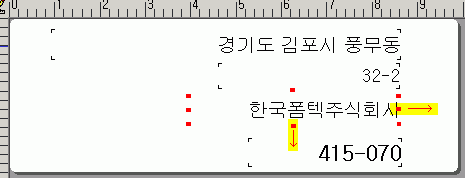 |
|
|
|
|
| 17 |
нҸјн…Қ л””мһҗмқё н”„лЎң 9 |
м„ңлЎң лӢӨлҘё л””мһҗмқёмқ„ н•ңлІҲм—җ м¶ңл Ҙн•ҳкё° |
 |
 |
| Q : |
м„ңлЎң лӢӨлҘё л””мһҗмқёмқ„ н•ңлІҲм—җ м¶ңл Ҙн•ҳкё° |
|
| A : |
м„ңлЎң лӢӨлҘё л””мһҗмқёмқ„ н•ңлІҲм—җ м¶ңл Ҙн•ҳкё° мң„н•ҙм„ңлҠ” [л””мһҗмқё н”„лЎң 9]мқ„ мӢӨн–ү. нҷ”л©ҙмқҳ мҷјмӘҪл¶Җ분 [лқјлІЁмҡ©м§Җ]м—җм„ң мӣҗн•ҳмӢңлҠ”
лқјлІЁ мң„м№ҳлҘј лЁјм Җ м„ нғқн•ҳмӢңкі (л№Ёк°„мғүмңјлЎң н‘ңмӢң) нҷ”л©ҙ мӨ‘м•ҷм—җ лӮҳнғҖлӮҳлҠ”
л№Ҳ лқјлІЁмҡ©м§Җм—җ к°Ғк°Ғ лӢӨлҘё лӮҙмҡ©мңјлЎң л””мһҗмқён•ҳмӢ нӣ„ мқёмҮ„н•ҳмӢңл©ҙ
н•ңлІҲм—җ м¶ңл Ҙн•ҳмӢӨ мҲҳ мһҲмңјмӢӯлӢҲлӢӨ.
.gif) 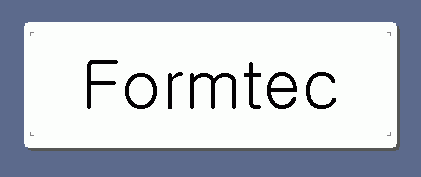 |
|
|
|
|
| 16 |
нҸјн…Қ л””мһҗмқё н”„лЎң 9 |
л””мһҗмқёмқ„ лӢӨлҘё мҡ©м§Җ к·ңкІ©мңјлЎң ліҖкІҪ мӢң |
 |
 |
| Q : |
л””мһҗмқёмқ„ лӢӨлҘё мҡ©м§Җ к·ңкІ©мңјлЎң ліҖкІҪ мӢң |
|
| A : |
лҸҷмқјн•ң лӮҙмҡ©мқ„ лӢӨлҘё мҡ©м§Җ к·ңкІ©мңјлЎң мүҪкІҢ ліҖкІҪн•ҳмӢңл Өл©ҙ
кё°мЎҙ м ҖмһҘлҗң л””мһҗмқё нҢҢмқјмқ„ лЁјм Җ л¶Ҳл ӨмҳӨм…”м„ң л©”лүҙ л°” [нҷҲ]->[мҡ©м§ҖліҖкІҪ]нҶөн•ҙ мҡ©м§Җ к·ңкІ©мқ„ мһ¬ м§Җм •н•ҙ мЈјмӢңл©ҙ лҗ©лӢҲлӢӨ. |
|
|
|
|
| 15 |
нҸјн…Қ л””мһҗмқё н”„лЎң 9 |
к·ёл ӨлҶ“мқҖ н‘ңм—җ кёҖм“°лҠ” л°©лІ• |
 |
 |
| Q : |
к·ёл ӨлҶ“мқҖ н‘ңм—җ кёҖм“°лҠ” л°©лІ• |
|
| A : |
.jpg)
н‘ң л§Ңл“Өкі мһ…л Ҙн•ҳкё° (03:58) > > > [л””мһҗмқё н”„лЎң 9]мқҳ нҷ”л©ҙ мҷјмӘҪ. к°ҖлЎңл¬ёмһҗм—ҙ [к°Җ=] м•„мқҙмҪҳмқ„ лҲҢлҹ¬
л¬ёмһҗм—ҙ мғҒмһҗм•Ҳм—җ мҳҲлЎң "AAA"мқ„ мһ…л Ҙн•ҳкі , л§Ҳмҡ°мҠӨлЎң л“ңлһҳк·ён•ҳм—¬
н•ҙлӢ№ м№ём—җ мһҗмң лЎӯкІҢ л°°м№ҳн•ҳмӢ нӣ„ лӢӨмӢң к°ҖлЎңл¬ёмһҗм—ҙ [к°Җ=] м•„мқҙмҪҳмқ„ лҲҢлҹ¬
"BBB"мқ„ мһ…л Ҙн•ҳм…”м„ң лҸҷмқјн•ң л°©лІ•мңјлЎң лӢӨлҘё м…Җм—җ мң„м—җ л°°м№ҳн•ҳлҠ”
л°©лІ•мңјлЎң мқҙмҡ©мқ„ н•ҳм…”м•ј н•©лӢҲлӢӨ. м°ёкі лЎң м—‘м…Җкіј к°ҷмқҙ н•ҙлӢ№м№ём—җ лӮҙмҡ©мқ„ мһ…л Ҙн•ҳмӢңлҠ” л°©лІ•кіј
кё°лҠҘм ҒмңјлЎң л§ҺмқҖ м°Ёмқҙк°Җ мһҲлҠ” кҙҖкі„лЎң н‘ңлҘј мӮ¬мҡ©н•ҳмӢңлҠ” кІҪмҡ°
н•ң/кёҖ лҳҗлҠ” мӣҢл“ңмқҳ лқјлІЁ кё°лҠҘмқ„ мқҙмҡ©.
м ңн’Ҳмқ„ мӮ¬мҡ©н•ҳмӢңлҠ” л°©лІ•мқ„ к¶ҢмһҘн•ҙ л“ңлҰҪлӢҲлӢӨ. +++ н•ң/кёҖ 200Xм—җм„ң лқјлІЁ мӮ¬мҡ©л°©лІ• +++ [лҸ„кө¬]-[лқјлІЁ]-[лқјлІЁл¬ём„ңл§Ңл“Өкё°]-[лқјлІЁл¬ём„ңкҫёлҹ¬лҜё]-
[Formtec Standard]-[3XXX м„ нғқ]-[м—ҙкё°] |
|
|
|
|
| 14 |
нҸјн…Қ л””мһҗмқё н”„лЎң 9 |
мғҳн”Ң л””мһҗмқёмқҳ нҷңмҡ© |
 |
 |
| Q : |
мғҳн”Ң л””мһҗмқёмқҳ нҷңмҡ© |
|
| A : |
.jpg)
мғҳн”Ңл””мһҗмқёмқ„ мқҙмҡ©н•ҙ лқјлІЁ л§Ңл“Өкё° (04:36) > > > мғҳн”Ң л””мһҗмқёмқ„ м„ нғқн•ҳм—¬ нҷңмҡ©н•ҳмӢ кІҪмҡ°
[мғҳн”Ңл””мһҗмқё нҷңмҡ©н•ҳкё°]м°Ҫм—җм„ң [м Ғмҡ©] лІ„нҠјмқ„ нҒҙлҰӯн•ҳмӢ нӣ„
л©”мқё л””мһҗмқё м°Ҫм—җм„ң л””мһҗмқёмқ„ мҲҳм •, нҺём§‘н•ҙ мЈјм…”м•ј н•©лӢҲлӢӨ. л§Ҳм§Җл§үмңјлЎң л””мһҗмқёмқ„ м ҖмһҘн•ҳмӢӨ л•Ңм—җлҠ”
л©”лүҙ л°”[нҢҢмқј]-[лӢӨлҘё мқҙлҰ„мңјлЎң...]лҘј м„ нғқ.
нҢҢмқјмқҙлҰ„мқ„ мҲҳм •н•ҳм—¬ м ҖмһҘн•ҙ мЈјм„ёмҡ”. |
|
|
|
|


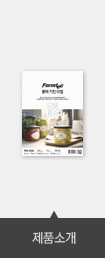


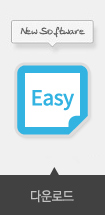

















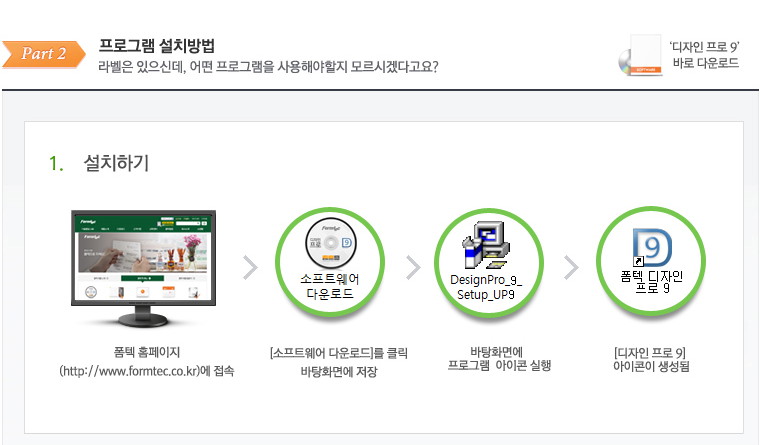
.jpg)
.jpg)
.jpg)
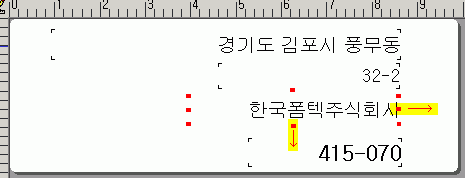
.gif)
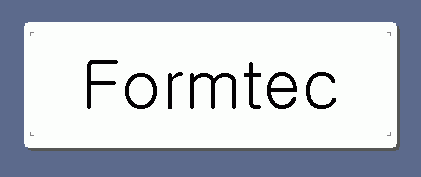
.jpg)
.jpg)













